В настоящее время Wi-Fi стал неотъемлемой частью нашей повседневной жизни. С передачей все больше данных и ростом количества подключенных устройств, иметь качественный и стабильный сигнал становится особенно важно. Роутеры-маршрутизаторы Deco E4 от ТП-линка предоставляют простое и эффективное решение для создания надежной сети в любом доме или офисе.
Настройка роутера Deco E4 может показаться сложной задачей, особенно для тех, кто впервые сталкивается с подобными устройствами. Однако, с помощью этой пошаговой инструкции вы сможете быстро и легко настроить свой роутер и наслаждаться надежным соединением.
Первым шагом является распаковка роутера Deco E4 и его подключение к вашему интернет-провайдеру. Убедитесь, что у вас есть все необходимые компоненты: роутер, сетевой кабель и блок питания. Подключите сетевой кабель к разъему WAN на задней панели роутера и введите его в порт вашего интернет-провайдера. Затем подключите блок питания к роутеру и вставьте его в розетку.
Когда ваш роутер Deco E4 включен и подключен к провайдеру, вы должны увидеть индикаторы на передней панели роутера, горящие зеленым цветом. Это означает, что роутер готов к настройке и работе. Теперь пришло время скачать приложение "TP-Link Deco" на свой мобильный телефон.
Пошаговая инструкция для настройки и установки ТП-линка Deco E4
- Перед началом установки убедитесь, что у вас есть все необходимые компоненты: маршрутизатор Deco E4, сетевые кабели, устройство с доступом к Интернету (например, компьютер или смартфон) и учетные данные от вашего интернет-провайдера.
- Разместите одну из единиц Deco E4 вблизи вашего модема или другого источника интернет-сигнала. Подключите сетевой кабель от модема к порту WAN на маршрутизаторе.
- Подключите блок питания к маршрутизатору Deco E4 и подключите его к розетке.
- На вашем устройстве с доступом в Интернет, откройте магазин приложений (App Store или Google Play) и скачайте приложение TP-Link Deco на ваш смартфон или планшет.
- Запустите приложение TP-Link Deco и создайте новую учетную запись, если у вас еще нет учетной записи TP-Link. Войдите в приложение, используя свои учетные данные, если у вас уже есть учетная запись.
- В приложении выберите "Добавить новое устройство" и следуйте инструкциям на экране, чтобы добавить маршрутизатор Deco E4 в систему.
- Подключите ваше устройство (компьютер или смартфон) к Wi-Fi-сети, созданной вашим маршрутизатором Deco E4. Имя и пароль сети указаны на задней панели маршрутизатора.
- Следуйте инструкциям на экране приложения TP-Link Deco для настройки основных параметров вашей сети, таких как имя Wi-Fi-сети и пароль, а также учетные данные, предоставленные вашим интернет-провайдером.
- По завершении настройки, приложение TP-Link Deco будет показывать информацию о вашей сети и подключенных устройствах. Вы можете использовать приложение для управления и настройки вашей сети Deco E4.
Следуйте этим шагам, чтобы быстро и легко настроить и установить ваш маршрутизатор Deco E4 и наслаждайтесь надежным и быстрым Wi-Fi в любой точке вашего дома или офиса.
Шаг 1: Распаковка и подключение устройства
Перед началом настройки ТП-линка Deco E4 важно правильно распаковать и подключить устройство. Ниже приведены основные шаги, которые необходимо выполнить:
- Распакуйте устройство из коробки и проверьте наличие всех комплектующих.
- Вставьте кабель Ethernet в порт WAN на основном узле Deco и подключите другой конец к вашему модему.
- Подключите основной узел Deco к источнику питания и включите его в сеть.
- Дождитесь, пока узел Deco полностью запустится, указательный светодиод стабилизируется и светится зеленым цветом.
- Повторите шаги 2-4 для подключения дополнительных узлов Deco, если у вас есть несколько узлов для создания мультиузловой сети.
После выполнения этих шагов ваше устройство будет готово для настройки и использования. В следующем разделе мы рассмотрим процесс настройки сети с помощью приложения Deco.
Шаг 2: Скачивание и установка приложения для управления
Для начала установки и настройки вашего ТП-линка Deco E4 необходимо скачать и установить специальное приложение для управления. Это приложение поможет вам настроить и контролировать вашу сеть на всех этапах.
1. Перейдите в App Store или Google Play и найдите приложение "Deco" от TP-Link. Нажмите на кнопку "Установить", чтобы скачать приложение на ваш мобильный устройство.
2. После завершения загрузки, найдите и откройте приложение "Deco" на вашем устройстве.
3. При первом запуске, приложение может запросить разрешение на доступ к вашим контактам и положению. Разрешите доступ, чтобы быть уверенным в том, что приложение функционирует корректно.
4. Войдите в приложение, используя вашу учетную запись TP-Link или создайте новую учетную запись, следуя инструкциям на экране.
5. После успешного входа, приложение автоматически начнет поиск доступных устройств Deco E4 в вашей сети. Дождитесь завершения поиска.
Теперь вы готовы перейти к следующему шагу - настройке вашего устройства Deco E4.